介绍 #
- 有关如何使用循环网格的完整图片,请查看我们的循环网格系列文章:
- 什么是循环网格?(带视频)
- 如何构建循环网格?
- 如何自定义循环的布局?
- 如何对循环进行分页?
- 如何自定义出现在我的循环中的项目?
- 使用循环构建器构建查询
默认情况下,循环用于按时间顺序显示站点上的帖子列表(最近的帖子首先出现。但是,循环网格为您提供了极大的灵活性,可以让您在循环中显示哪些项目。这将帮助您构建一个非常适合您网站的循环。
示例 1 – 亚历克斯想要一个页面,该页面将显示该网站在旅游类别中的十个最新帖子。
示例 2 – Francis 想要一个页面来显示他们在线商店中的产品。
示例 3 – Riley 想要一个页面来显示与足球相关的所有内容 – 这包括帖子和页面的组合。
自定义循环中出现的项目 #
- 选择循环网格
- 转到内容选项卡
- 打开查询菜单。您可以在此处自定义要显示的项目。
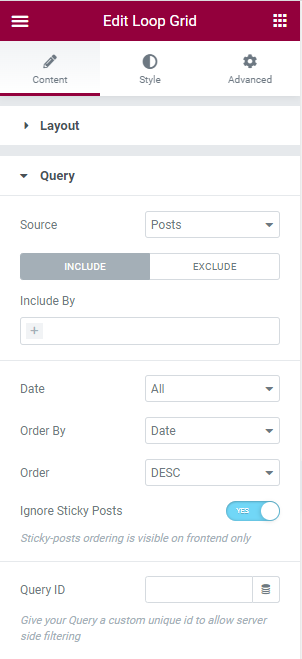
筛选列表 #
首先,您需要确定循环的 来源。
- Source:Source 定义将在循环中显示的项目类型。默认情况下,循环将显示Posts,但是您可能希望循环显示页面列表,或手动选择的帖子和页面列表。可以为您的循环设置不同的来源。这包括:
- 页面– 通过使用页面创建循环,您可以为您的站点创建可自定义的索引。
- 着陆页– 允许您为访问者创建一种快速访问您正在推广的任何着陆页的方法。
- 手动选择——虽然它更耗时,但有时您会想要创建完全自定义的项目选择。手动选择允许您选择要在循环中显示的特定帖子和页面。
- 使用搜索和选择框,输入您要查找的项目的标题,然后从下拉菜单中选择是否。
- Current Query – 为了节省时间,Loop Builder 允许您定义一组将出现在列表中的项目并将其另存为 Query。然后,您可以通过选择当前查询来重用已保存的查询。
- 相关——您经常会想要创建相关项目的列表(例如,体育类别中的所有帖子)。Related 允许您使用项目的共同属性(例如作者、类别、标签等)自动生成项目列表
- 如果没有任何内容符合您选择的条件,请使用Fallback显示一系列项目。
您可以通过包含和排除帖子/页面来进一步过滤您的列表:
- 作者 –用于创建特定作者的所有帖子的列表。
- 类别 –您必须在创建帖子时对其进行分类。这可以使访问者更容易找到他们感兴趣的信息。这些类别也可用于将它们包含/排除在循环中。
- 标签——标签类似于类别,但它们是可选的。您可以在创建帖子时标记帖子,并使用这些标签将它们包含/排除在循环中。
- 当前帖子 –包括/排除您最近的帖子。这是动态数据,因此它会自动确定哪个是最新的帖子并包括/排除它。
- 手动选择 –如果您要包含/排除的项目没有共同属性,您可以单独选择。这是一个更耗时的过程。
- 日期 –如果您想将项目限制在某个日期范围内(例如,从 2020 年 12 月开始的所有旅行帖子,您可以使用此字段。
- 您可以使用预设日期范围(例如过去一周)或设置自定义日期范围。
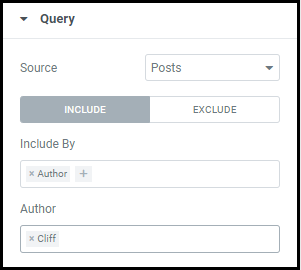
订购您的清单 #
默认情况下,循环将按时间顺序显示项目,从最近的项目开始。您可以自定义显示顺序,选择通过以下方式订购项目:
- 日期– 如果您想强调最近或较旧的帖子,您可以按时间顺序对它们进行排序。排序可以是升序 (ASC) 或降序 (DESC) – 降序将首先显示最近的项目。
- 标题——在某些情况下,如果项目按字母顺序排列,访问者将更容易找到它们。标题按字母顺序、标题、升序 (ASC) 或降序 (DESC) 顺序排列项目。
- 菜单顺序——如果您的循环中有页面并且您希望它们以特定顺序出现,您可以为页面分配一个顺序。这是使用 WordPress 仪表板中的页面属性完成的。
- 随机– 随机排列您的页面可能是让您的网站充满活力的一种方式,这样访问者就不会总是在您的列表顶部看到相同的项目。
查询编号 #
在自定义要显示的帖子及其显示顺序后,使用查询 ID 保存这些参数并在以后重用它们。
下一步 #
现在您已经了解了如何自定义循环中的项目,您可以通过我们如何构建简单查询的示例来了解它的实际效果。
要充分利用Elementor,请查看Elementor 学院以获得有用的学习资源。如果您遇到任何问题或需要帮助,请联系我们的支持中心。



